更新者 海之女 在 May 4, 2024, 2:30 pm
“在 iPhone 15 上打开 Google 时,系统提示Google 无法工作。同时iPhone 15上的Safari 应用程序中Google 搜索栏也无法工作。有什么办法解决Google 无法在 iPhone 上工作的问题吗?”
谷歌是世界著名的互联网企业之一,来自世界各地的网友都在使用Google 搜索工具。然而,部分 iPhone 用户遇到无法正常使用 Google Chrome 应用的问题。为什么谷歌不能在 iPhone 上正常运行?有什么办法解决Google 无法工作的问题吗?”别着急,本文将为你详细介绍Google 无法在 iPhone/iPad 上运行的原因以及6种可靠的解决方案。
产品推荐: iOS系统修复
- 网络连接不良:Google是基于网络的数字共计,因此当你发现Google 无法在iPhone/iPad 上运行时,请首先检查的设备的蜂窝数据是否连接完好或 Wi-Fi是否已正确连接,且稳定。
- 浏览器缓存已满:浏览器上的缓存已满是会导致Google无法正常工作。
- 过时的浏览器:Google搜索栏无法在使用过时的浏览器的 iPhone/iPad 上运行。
在了解导致Google 无法在 iPhone 上运行的常见原因后,我们一起来看看如何解决这个问题。
如果你无法确定Google 搜索在 iPhone 上无法运行的原因,但是想要快速解决这个问题,那么我们建议你使用解决此类问题的最佳软件工具之一是iOS System Repair。该工具能够帮助用户解决 iPhone黑屏、 iPhone卡在Apple徽标、以及Google 无法在 iPhone 上运行等问题,深受用户好评。
步骤1 在你的电脑上安装并启动iOS 系统修复 然后单击“标准模式”。
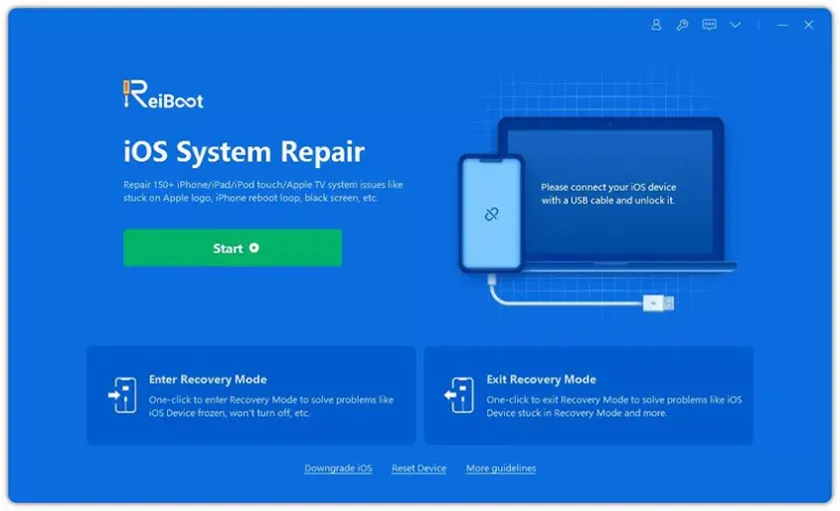
步骤2 通过USB数据线将你的 iDevice 连接到 PC,然后单击“下一步”。
步骤3 按照iOS System Repair提示将你的iPhone/iPad置于 DFU/Recovery 模式。
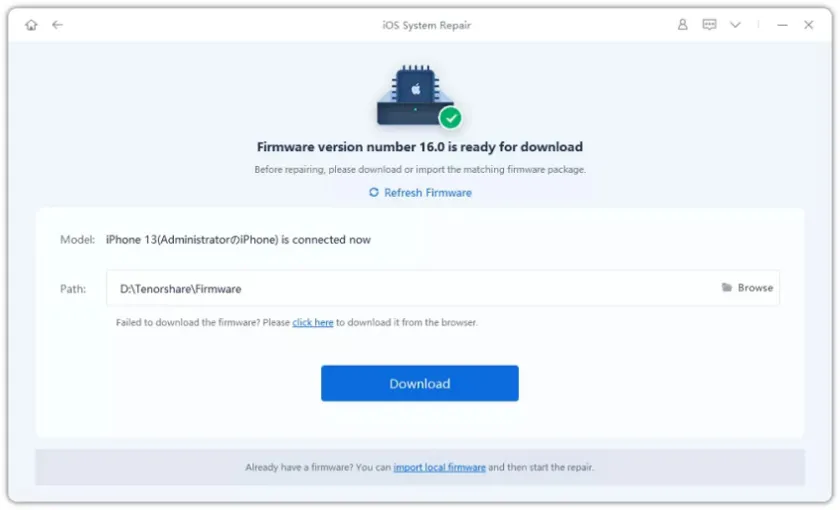
步骤4 下单击“下载”按钮下载固件。
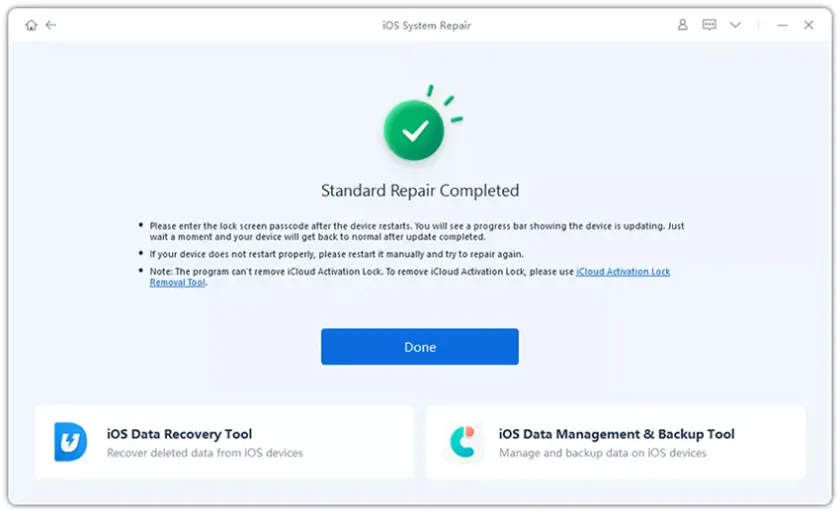
步骤5 等待以上步骤完成后,在 iPhone 上打开 Google App,你将看到其已能正常使用。
除了使用一站式的解决方案外,你还可以尝试其他的方法以解决iPhone/iPad 上Google无法运行的问题。我们为你总结了5中修复 Google 搜索引擎在 iPhone/iPad 上无法运行的解决方案,这些方案适用于不同的场景,你可以根据的情况进行选择。
Google作为一个知名的网络搜索引擎,当你在 iPhone/iPad 上可以启动 Google但不能正常使用时,请先检查网络连接。缺乏互联网连接或者网络连接不稳定都将导致谷歌搜索引擎无法工作。你可以参考以下步骤来检查互联网连接。
步骤1 联系你网络提供商,确保你的蜂窝数据套餐尚未用完。
步骤2 确保手机上的蜂窝网络连接已打开,并检查是否已允许 Google 访问蜂窝数据。你只需转到“设置”>“Google 应用”,然后打开蜂窝数据即可。
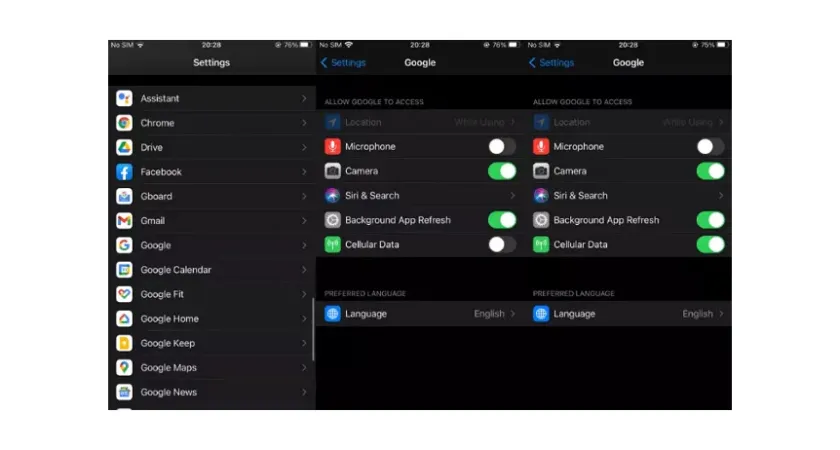
步骤3 检查 Wi-Fi 连接,确保其稳定且快速。因为,当你的 Wi-Fi 连接出现问题时也可能会导致iPhone/iPad无法访问互联网。
面对Google 无法在 iPhone/iPad 上运行的情况,重新启动你的设备可能是最快速而又有效的解决方案。重新启动iOS设备有助于其冷却并清除 RAM,这可能会解决iPhone Google 搜索无法运行的问题。不同的iOS设备,重新启动的方法不同。
- 对于 iPhone 14/13/12/11/X:
首先,按住设备音量或侧面按钮以显示关闭电源滑块。
然后,将滑块向左拖动,然后等待三十秒以关闭设备。
最后,重新打开iPhone并按下侧面按钮,直到看到 Apple 徽标。
- 对于 iPhone 8/7/6 :
首先,按住侧面按钮上,直至出现关闭滑块。
然后,将滑块向左滑动,然后等待三十秒以关闭设备。
最后,再次将手放在侧面按钮上,待 Apple 徽标显示后,手机将打开。
- 对于iPad:
首先,同时按住音量按钮和顶部按钮,直到出现关机滑块。
然后,将滑块向左滑动,然后等待三十秒以关闭设备。
最后,按住顶部按钮直至看到 Apple 徽标,手机将打开。
如果你的设备重启后,且互联网连接正常,但 google 应用程序仍然无法打开,那么你可以尝试重新启动该应用程序。这种方法可以帮助你解决Google Chrome 或您的浏览器应用程序可能存在的故障。在 iPhone/iPad 上重新启动 Google Chrome,你只需完成以下步骤。
步骤1 打开需要重启应用程序。
步骤2 控制面板上向上滑动并在屏幕之间暂停。
步骤4 向右或向左滑动找到 Google 应用。再向上滑关闭程序。
步骤5 最后再找打该应用程序并点击该应用程序。
如果你使用的是过时的Google 应用程序,那么Google 可能无法在iPhone/iPad正常运行。要更新 iPhone/iPad 上的 Google 应用程序,你可以参考以下步骤。
首先,打开你的 iPhone/iPad App Store 并单击个人资料图标。
然后,检查待处理的更新,选择 Google Chrome(或你是浏览器)应用程序以进行更新。
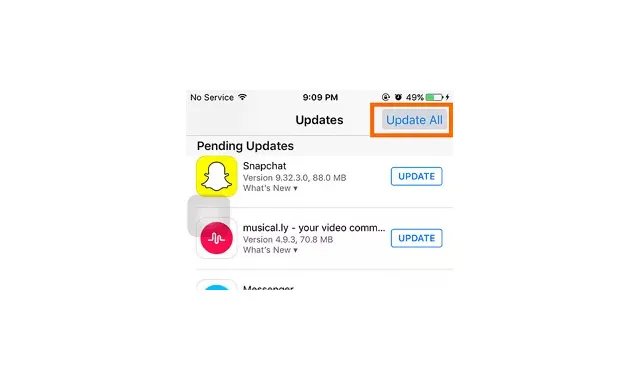
当你已更新并重新启动浏览器后,如果你的iPhone上的Google仍然无法运行,那么我们建议你尝试其他浏览器应用程序。在iPhone/iPad上前五名浏览器有Google Chrome、Ghostery、Mozilla Firefox、Opera 浏览器和Safari iOS。
谷歌凭借其先进的技术和卓越的搜索能力,已成为最著名的多功能搜索引擎之一。然而,部分iPhone 用户确实遇到了Google 不能在 iPhone/iPad 上运行的问题。本文为大家介绍了谷歌在iPhone/iPad上无法运行的常见原因,并且推荐了6种有效的解决方案。你可以根据自己的需要进行选择,而使用iOS System Repair则可以为你提供一站式的服务。